[Kanıtlanmış ipuçları] Google Piksel Ekran Kaydı için 3 Yol
Akıllı telefonlar, on yıldan fazla bir süredir insanların hayatlarının bir parçası olmuştur ve dünya çapında önemli alanlarda etki yaratan büyük günlük yaşam operasyonlarını devralmaktadır. Gelişen teknoloji ile birlikte toplumsal düzeyde farklı yeniliklerin sunulduğu unutulmamalıdır. Akıllı telefonlar yalnızca on veya yirmi yıl önce tanıtılan bir yenilik olmakla kalmadı; bunun yerine, kullanıcılara kullanım kolaylığı ve dinginlik sunan çeşitli araç ve özelliklerin büyük değişiklik ve eklemeleriyle karşı karşıya kaldılar. Google Pixel gibi akıllı telefonlar, teknolojinin en iyisini sunmak için birinci sınıf araçlar arasında kabul edilen birkaç son teknoloji modeldir. Bu akıllı telefonlar, kullanıcıların telefondaki çeşitli görevleri yerine getirmelerine olanak tanıyan bir dizi farklı özellik sunar. Ekran kaydı en basit işlevler arasında sayılmaktadır; ancak, pek çok akıllı telefon geliştirme şirketi bu özelliği dikkate almamıştır. Google Pixel, ekran kayıt özelliğini başlatan ve piyasaya ekranları kaydetme ve oldukça önemli ve önemli olan örneklerden klipler ve snippet’ler alma konusunda kolay bir çözüm sunan birkaç gelişmekte olan şirket arasında yer alıyor. Bu makale, mükemmel bir Google Pixel ekran kaydı prosedürünün kolaylıkla nasıl gerçekleştirileceği konusunda kesin bir kılavuz sunar.
Bölüm 1. Google Pixel’de Ekran Kaydı nasıl etkinleştirilir?
Google Pixel’de ekran kaydını etkinleştirmek, olabildiğince basittir; akıllı telefonda bu özelliği etkinleştirmek için karşılanması gereken birkaç gereksinimin ortaya çıktığı yer. Ekran kaydı, kullanıcıların yazılım içindeki hataları kolayca kaydedebildiği ve sadece özel değil, birkaç yıl içinde nostaljik olabilecek anları kaydedebildiği çeşitli işlevler ve kullanımlar üzerinden düşünülebilir. Bu özellik, kullanıcılara çeşitli uygulamalar sunarak, akıllı telefon kullanıcıları arasında düşünceli bir imaj geliştirmelerini sağladı.
Google Pixel’de ekran kaydını kullanmak için cihazınızın Android 11’e yükseltildiğinden emin olmanız gerekir. Bu yükseltme olmadan, Pixel’inizde yerleşik ekran kaydı hizmetlerinden yararlanmanız mümkün değildir. Bu yerel ekran kaydı özelliği, ekran kaydı kullanma konusunda biraz bilgi sahibi olunarak ve aşağıdaki şekilde sunulan klinik kılavuzların net bir şekilde gözlemlenmesiyle kolaylıkla öğrenilebilir. Android 11 yükseltmesi ile Google Pixel’de ekran kaydı hakkında daha fazla bilgi edinmek için aşağıdaki şekilde gösterilen adımları izlemeniz gerekir.
1 Adım: Bu özellik, Google Pikselinizin ayarlarına yerleştirilmiştir. Hızlı panelinize erişmek için aşağı kaydırmanız ve listede görünen ‘Ekran Kaydı’ düğmesine dokunmanız yeterlidir.
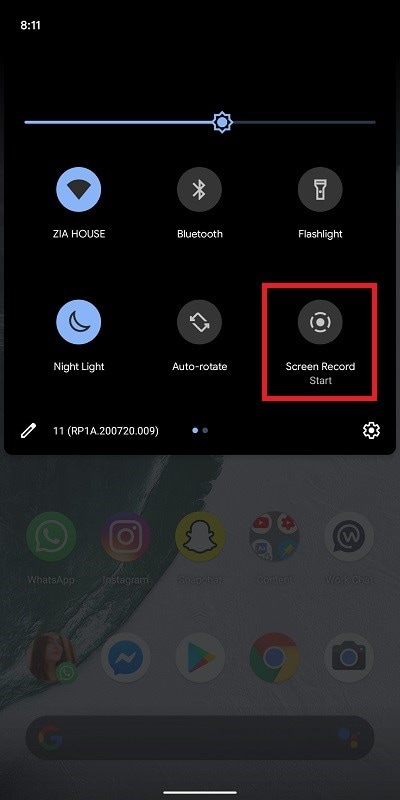
2 Adım: Açılan ekranda, ekran kaydına eklemek istediğiniz herhangi bir cihazı açmanız gerekir. Mikrofonunuz, cihaz sesiniz veya her ikisi olabilir.
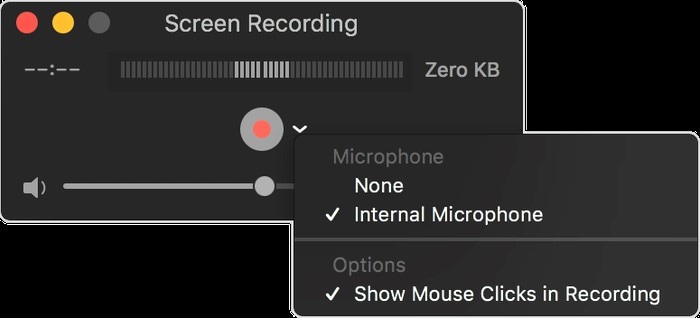
3 Adım: Ayrıca ‘Ekranda dokunuşları göster’ seçeneğini etkinleştirebilir ve kaydı başlatmak için ‘Başlat’a dokunabilirsiniz. Kaydı bitirdikten sonra durdurmak için ekranı aşağı kaydırın ve bitirmek için ‘Durdur’ düğmesine dokunun.
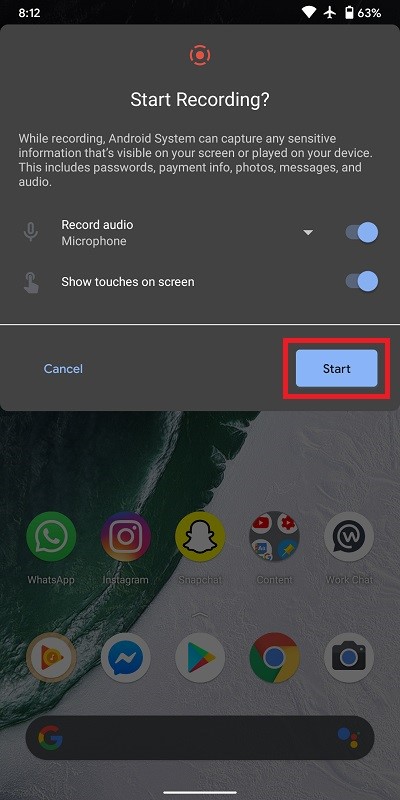
Bölüm 2. Google Pixel ekranını kaydetmek için MirrorGo nasıl kullanılır?
Ekranınızı mükemmel şekilde kaydedemeyen bir Google Pixel’iniz olduğunu veya Android 11’den daha eski bir sürümde sıkışıp kaldığınızı düşünürsek, ekran kaydını Pixel’inizde bırakmaktan başka çareniz kalmadığını hissedebilirsiniz. Piyasa bu özelliği hiçbir zaman el değmeden bırakmadı ve üçüncü taraf uygulamaları şeklinde yüzlerce çözüm sundu. Piyasada ekran kaydı özelliğine sahip birden fazla platform bulunmaktadır. Ancak, en iyi platformun seçimi, gerçekleştirilmesi biraz zor ve yorucu görünebilir.

Wondershare MirrorGo
Android cihazınızı bilgisayarınıza kaydedin!
- Rekor MirrorGo ile bilgisayarın büyük ekranında.
- Almakekran ve bunları PC’ye kaydedin.
- Birden çok görüntüle bildirimleri telefonunuzu elinize almadan aynı anda
- kullanım android apps tam ekran deneyimi için PC’nizde.
Bu gibi durumlarda, bu makale, yalnızca etkili yansıtma hizmetleriyle piyasada bilinen değil, aynı zamanda ekran kaydında da iz bırakan bir üçüncü taraf uygulamasına sahiptir. MirrorGo size bir HD deneyimi yaşatır ve sizi yorgun gözlerden korur. Etkileyici arayüzü, oldukça kayda değer ve üstün bir şeydir. Sizi sınırlı çevre birimlerinin sınırlarının dışına çıkarır ve birlikte çalışabileceğiniz benzersiz bir sistem sunar. Ancak, soru Google Pixel ekranınızı kaydetmeye gelirse, MirrorGo’nun etkili çözümü cebinde hazır. Pixel’inizi MirrorGo ile kaydetme prosedürünü anlamak için aşağıda sunulan adımları izlemeniz gerekir.
1. Adım: Kurun ve Başlatın
Google Pixel’inizle yansıtmak için MirrorGo’yu masaüstünüzde indirmeniz, yüklemeniz ve başlatmanız gerekir. Cihazı bir USB kablosuyla bağlayın ve devam edin.

2. Adım: USB bağlantısını düşünün
Bunu takiben, USB bağlantı ayarları üzerinden dosya aktarım türünü seçmeniz ve devam etmek için “Dosyaları Aktar” seçeneğini seçmeniz gerekir.

3. Adım: USB Hata Ayıklamayı Açın
Bir USB bağlantısı kurmayı bitirdikten sonra, Pixel’inizin Ayarlarına gitmeniz ve ‘Geliştirici Seçenekleri’ne geçmek için ‘Sistemler ve Güncellemeler’i seçmeniz gerekir. ‘USB Hata Ayıklama’yı açın ve başarılı bir yansıtmaya yönlendirin.

4. Adım: Aygıtı Yansıtma
Cihazınızın bilgisayarla bağlantısını onaylamanız ve başarıyla yansıtmasına izin vermeniz gerekir.

Adım 5: Ekranı Kaydet
Cihaz yansıtıldığında, masaüstünde bulunan platformun arayüzündeki ‘Kaydet’ düğmesine dokunarak ekranı kaydetmeye devam etmeniz gerekir.
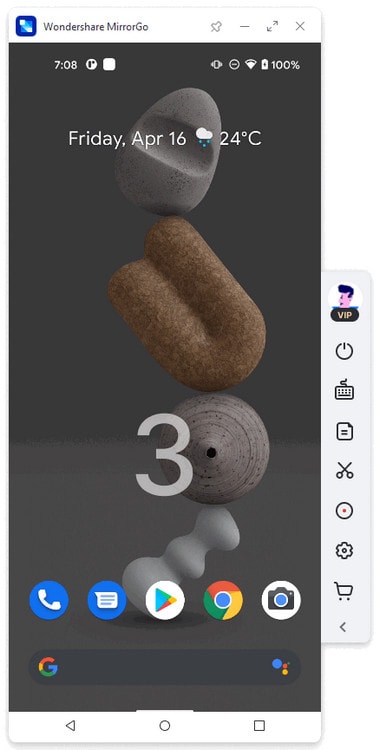
Bölüm 3. Google Pixel ekran kaydı yapmak için üçüncü taraf bir uygulama kullanın
MirrorGo dışında, ekran kaydı konusunda çeşitli kullanıcıların ihtiyaçlarını karşılayan çeşitli uygulamalar bulunmaktadır. AZ Screen Recorder, masaüstünden ekran üzerinde tam kontrole sahip, 1080 fps’de 60p HD video çözünürlüğünde kullanıcılara hizmetlerinin en iyisini sunan böyle bir ekran kayıt platformudur. Bu üçüncü taraf uygulaması, mikrofon sesi ve web kamerası özelliği de dahil olmak üzere çeşitli özellikleri tetikledi. Bunu takiben, ekran kaydını kendisi için durdurmak için platformda bir zamanlayıcı bile kurabilirsiniz. Google Pixel ekranınızın ekran kaydına ilişkin prosedürü anlamak için aşağıdaki şekilde sağlanan kılavuzu izlemeniz gerekir.
1 Adım: AZ Ekran Kaydedici, cihazınızda herhangi bir jailbreak veya köklenme olmadan ekranınızı kaydetme olanağı sağlar. Uygulamayı Google Play Store’dan indirip yüklemeniz ve devam etmeniz yeterlidir.
2 Adım: Uygulamayı ilk kez açtığınızda, cihazın diğer uygulamalar üzerinde kaydını etkinleştirmek için ekranda verilen talimatları izlemeniz gerekir.
3 Adım: Ekranın yan tarafında kaydediciyi gösteren bir simge belirir. Ekran kaydını başlatmak için bir dizi farklı seçeneği açmak için simgeye dokunmanız gerekir. Ekran kaydını başlatmak için kameralı simgeyi seçin ve başlatmak için ‘Şimdi Başlat’a dokunun.
4 Adım: Ekranı kaydetmeyi bitirdikten sonra, işlemi tamamlamak için bildirimler menüsünü aşağı kaydırmanız ve dur simgesine dokunmanız gerekir.
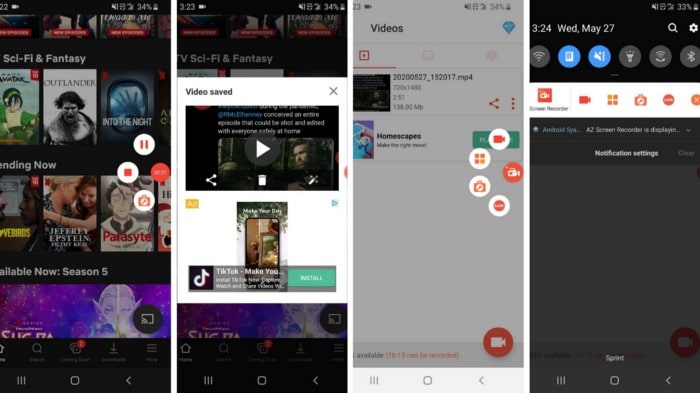
Bölüm 4. Google Pixel 4/3/2’yi kaydetmek aynı şekilde mi?
Google Pixel, Google geliştiricilerinin akıllı telefonun yanında bir dizi farklı özelliği teşvik ettikleri en etkili ve verimli yenilikleri arasında yer aldı ve bu da onu çalışmak için çok yetkin bir araç haline getirdi. Google Pixel, modelinde 2’den 2XL ve 4’e kadar çeşitli yinelemeler sunmuştur ve verimli çalışmak için çeşitli özelliklere sahiptir. Ancak, Google Pixels’in farklı modelleri arasında ekran kaydı sorusu üzerine, tüm bu modellerin kapsaması için tek bir işaretçi gerektirdiği gerçeğini göz önünde bulundurmanız gerekir.
Bu özelliği kolayca kullanmak için akıllı telefonunuzun en son Android 11’e güncellenmesi gerekir, çünkü bu, yerleşik ekran kaydını kolaylıkla kullanmanıza olanak tanır. Bu yükseltme olmadan Google Pixel 2, 3 veya 4 için yerleşik ekran kaydediciyi kullanamazsınız. Öte yandan, ekran kaydı yapma işlemi tüm akıllı telefonlar için tamamen aynıdır.
Sonuç
Düzgün tüketilirse ekran kaydı son derece verimli olabilir. Sunduğu ayrıntılar oldukça verimli ve kesindir. Ancak bu özelliği akıllı telefonunuzda başarılı bir şekilde kullanabilmek için cihazınızın bu özellikle uyumlu olmasının yanı sıra size ihtiyacınız olan kalite ve verimliliği sunduğu gerçeğinden de kurtulmalısınız.
Bununla birlikte, bir Google Pixel ekran kaydı gerçekleştirmeyle ilgili prosedür ve tekniklerin farkında olmalısınız. Bunu anlamak için, süreçte kullanabileceğiniz çeşitli araçların tanıtımıyla birlikte ayrıntılı kılavuzu izlemeniz gerekir.
En son makaleler
